하드 드라이브에 대한 액세스를 다시 얻는 방법, 하드 드라이브를 열 수 없는 오류 수정

이 글에서는 하드 드라이브에 문제가 생겼을 때 다시 접근할 수 있는 방법을 안내해 드리겠습니다. 함께 따라 해 보세요!
Snapchat은 사진이나 " Snaps "를 통해 친구 및 가족과 삶을 공유할 수 있는 최고의 소셜 미디어 플랫폼 중 하나 입니다. 흥미로운 기능과 멋진 필터가 함께 제공됩니다. 그 도구는 다른 소셜 네트워킹 앱과 상당히 다르기 때문에 사용자들 사이에서 열광을 유지하고 있습니다. " Best Friend's emojis " 및 " Snap Score "는 사용자를 즐겁게 합니다. 게시된 콘텐츠가 사라진 후 시간 제한은 사용자에게 FOMO(Fear Of Missing Out)를 제공하여 앱에 계속 푹 빠지게 합니다.
Snapchat은 사용자의 기대에 부응하기 위해 기능을 계속 업데이트합니다. 그러한 기능 중 하나는 Snapchat 스토리 입니다. Snapchat 스토리는 인생의 특별한 순간을 보여줄 수 있는 놀라운 방법입니다. Instagram 및 Facebook과 같은 많은 소셜 미디어 앱에서도 이 기능을 제공합니다. 그러나 Snapchat 스토리의 독창성은 다양성, 옵션 및 구성 요소에서 비롯됩니다.
우리의 사교계는 우리의 모든 사교 집단, 즉 친구, 가족, 대학 동창 및 전문가의 혼합이기 때문에; 친구와 자신의 일면을 공유하고 싶지만 사무실 동료와는 공유하고 싶지 않을 수 있습니다. 이러한 사용자를 위해 Snapchat은 " Private Story " 라는 고유한 도구를 제공합니다 . Snapchat 스토리의 이 구성 요소를 사용하면 청중을 제한하여 사진을 보는 사람을 완전히 제어할 수 있습니다.
이제 Snapchat에서 비공개 스토리를 만드는 방법 이 궁금 하십니까?
비공개 스토리를 만드는 것은 스냅을 보내는 일반적인 프로세스와 다릅니다. 이 기사를 통해 "Snapchat의 다양한 유형의 스토리", "자신만의 비공개 스토리를 만드는 방법" 및 "스토리 편집 방법"에 대해 교육합니다.
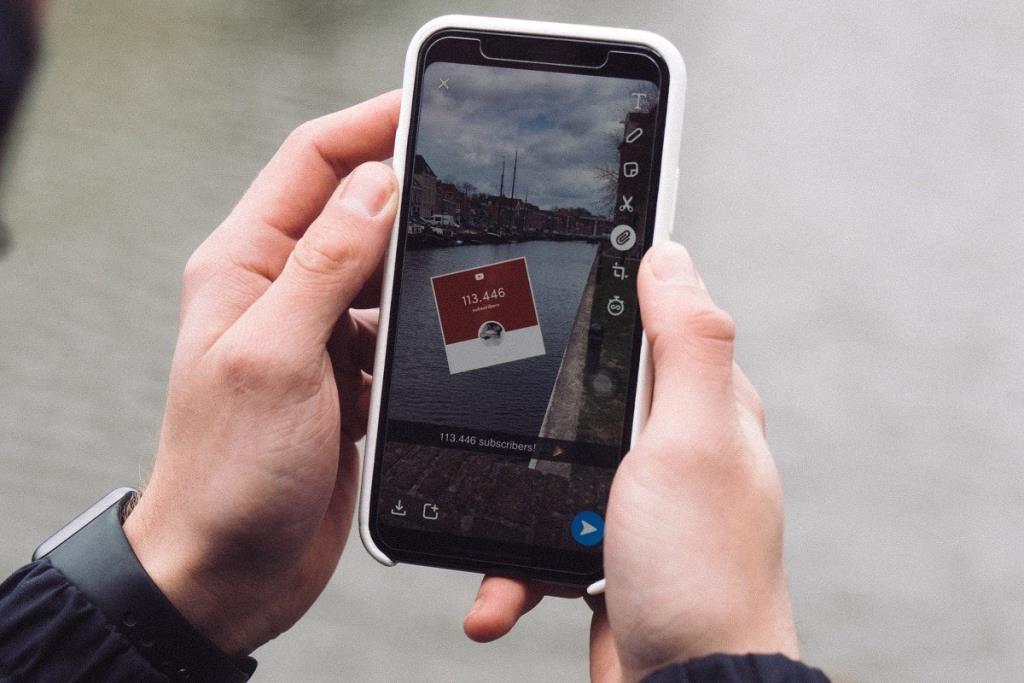
내용물
Snapchat이 처음이라면 Snapchat의 ' 스토리 ' 기능에 대해 혼란스러울 수 있습니다 . Snapchat이 제공 하는 ' 스토리 ' 유형을 게시하기 전에 아는 것이 중요 합니다. 그렇지 않으면 잘못된 그룹의 사람들과 사진을 공유하게 될 수 있습니다.
Snapchat에서 제공하는 스토리에는 세 가지 유형이 있습니다.
Snapchat에 스토리를 게시하면 기본적으로 모든 친구가 볼 수 있습니다. ' 비공개 스토리 ' 의 도움으로 특정 사용자를 자유롭게 선택하고 스토리를 볼 수 있는 액세스 권한을 부여할 수 있습니다.
여기에서는 친한 친구만을 위해 Snapchat에서 비공개 스토리를 만드는 방법을 보여드리겠습니다. 우리는 또한 당신을 도울 대체 솔루션을 제공했습니다.
참고: 다음 두 가지 방법은 iOS 또는 Android 기기의 최신 Snapchat 버전에만 적용됩니다.
이 방법에서는 앱에서 사진을 찍거나 동영상을 녹화하기 위해 휴대폰 카메라가 활성화되는 부분을 사용하여 비공개 스토리를 게시합니다. 필요한 단계는 다음과 같습니다.
1. 먼저 화면 하단 중앙에 있는 " 카메라 아이콘 " 을 눌러 " Snap " 탭 을 찾습니다 .

참고: 또는 " 채팅 " 탭 에서 왼쪽 으로 스와이프 하거나 " 스토리 " 탭 에서 오른쪽 으로 스와이프 하여 스냅 탭으로 이동합니다 .
보다 정확하게 사진을 촬영하거나, 2. " 스냅 "사진은 ( 또는 비디오 녹화 스냅 탭을).
참고: 또는 게시할 사진이나 동영상을 업로드할 수 있습니다 .
3. 사진을 업로드하거나 클릭 하면 화면 오른쪽 하단 의 " 보내기 " 옵션을 누릅니다.
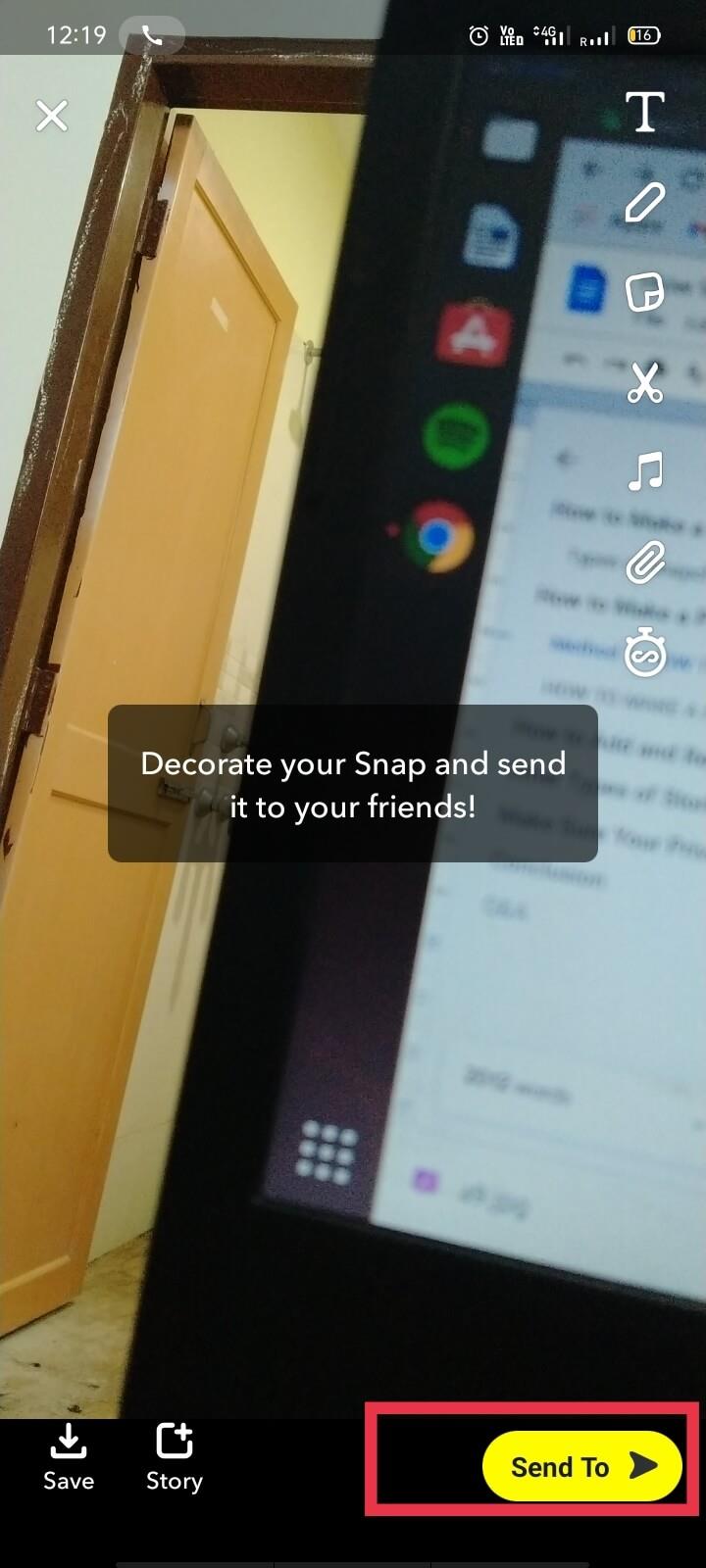
4. " 스토리 " 섹션 오른쪽에 있는 " + 새 스토리 " 를 탭 합니다 . 두 가지 옵션이 표시됩니다.
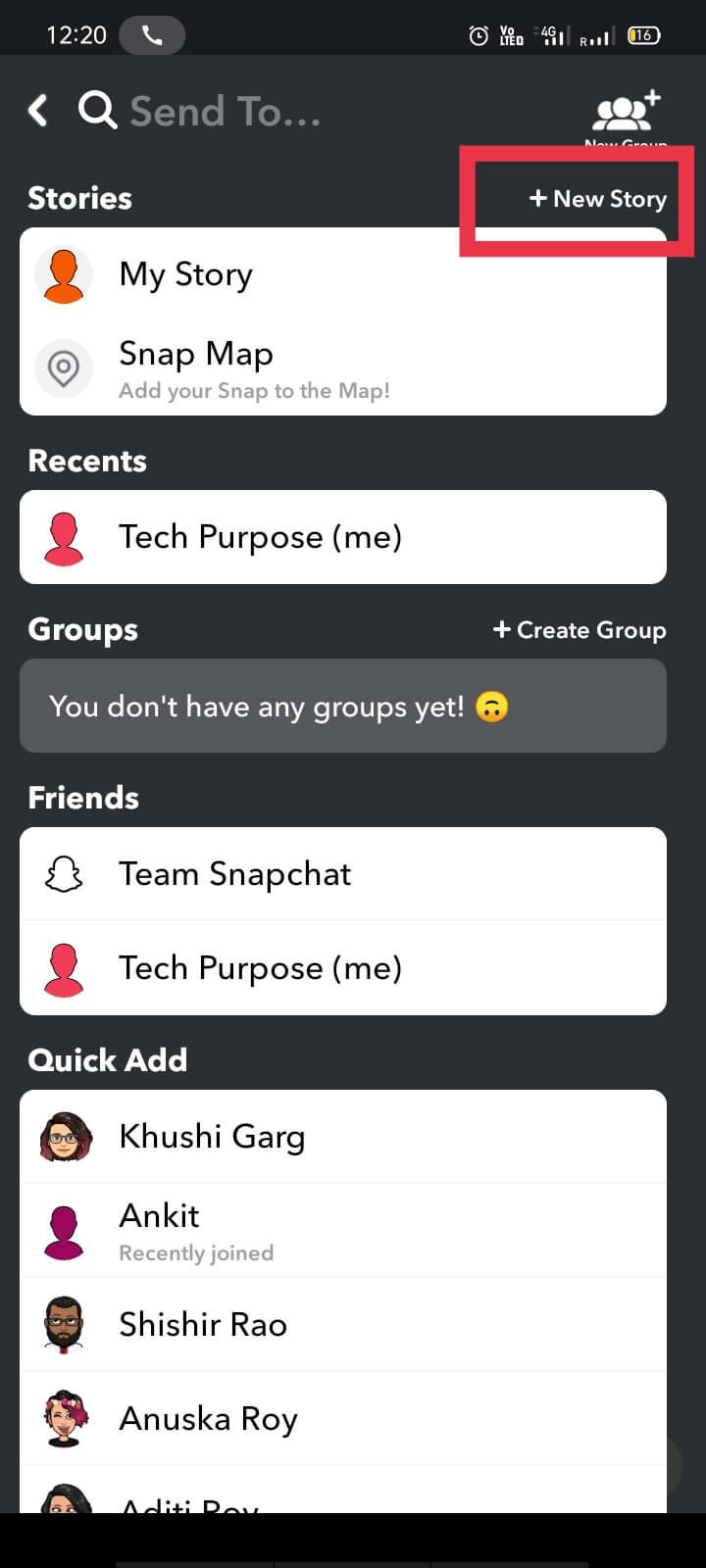
5. " 새 비공개 스토리(나만 기여할 수 있음) "를 선택합니다.
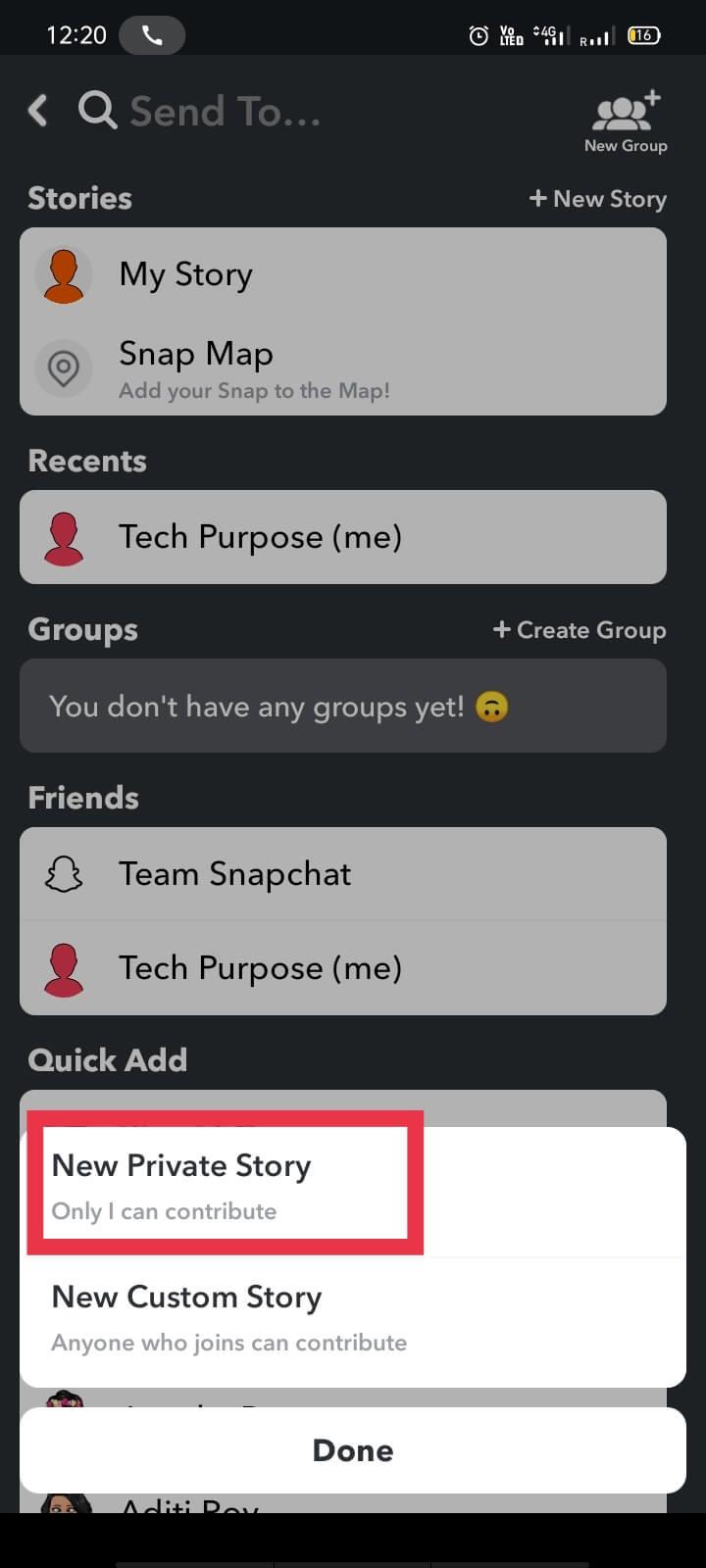
6. 친구, 그룹 및 검색 창의 목록이 표시됩니다. 해당 이야기를 편안하게 공유할 수 있는 " 사용자 "를 선택하십시오 .
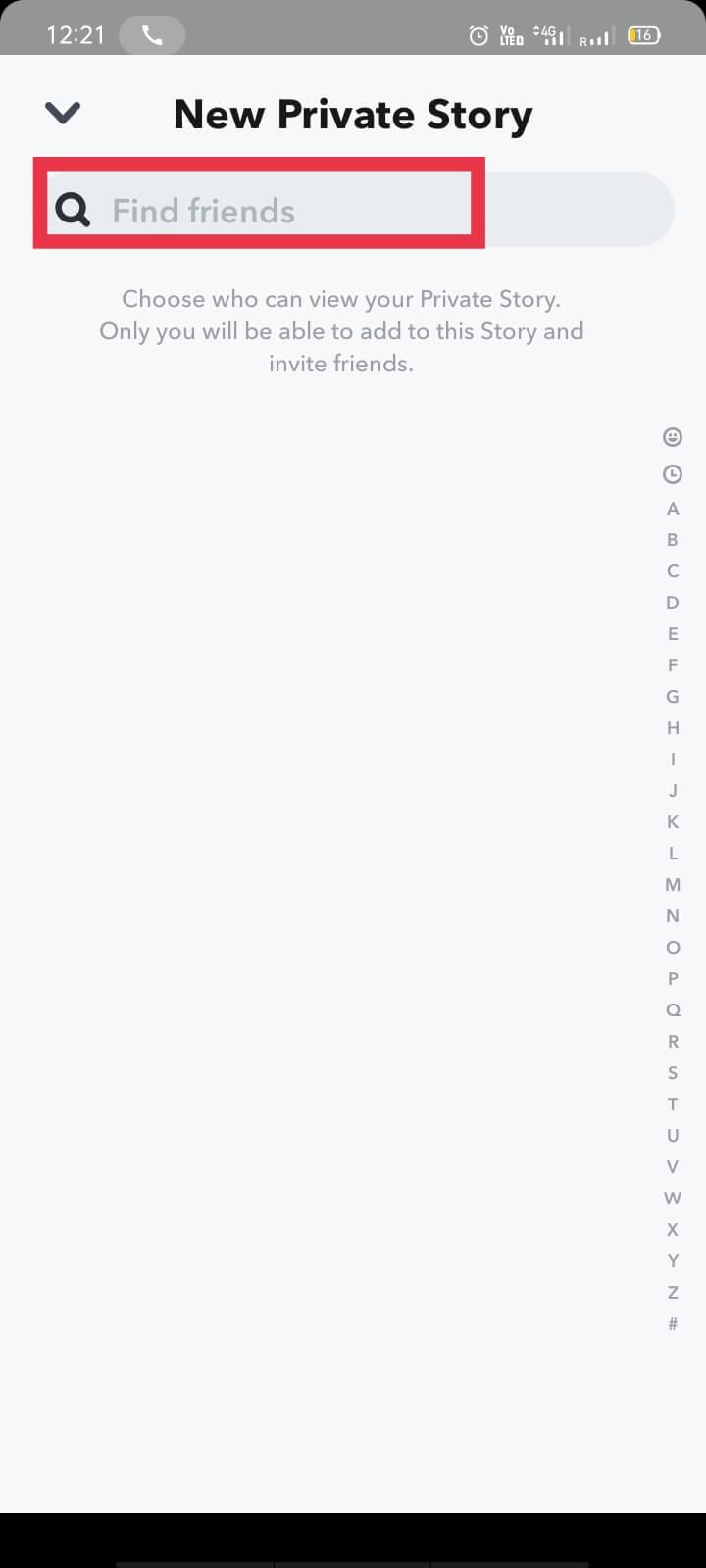
참고: 사용자 또는 그룹이 선택되면 프로필 사진 옆에 파란색 체크 표시가 나타납니다 . 다음 단계로 이동하기 전에 일부를 선택 취소할 수도 있습니다.
7. 마지막으로, "탭 틱 개인 이야기를 게시하는"마크.
참고 1: Private Story에는 항상 자물쇠 아이콘이 있습니다. 또한 사진을 볼 수 있는 사용자 수를 저장 하는 눈 아이콘 을 표시합니다 . 이 아이콘은 ' 비공개 이야기 '와 평소 ' 내 이야기 '를 구분합니다.
참고 2: 비공개 스토리를 보도록 선택한 사람들은 일반 스토리와 혼합되어 볼 수 있습니다. 여러 Android 기기에서는 별도로 나타날 수 있습니다.
또한 읽기: Snapchat에는 친구 제한이 있습니까? Snapchat의 친구 제한이란 무엇입니까?
이 방법에서는 프로필 페이지에서 새 비공개 스토리를 만듭니다.
1. " Snapchat " 계정 의 " 프로필 " 섹션으로 이동 합니다 .
2. " +새 스토리 " 아이콘을 탭 합니다.
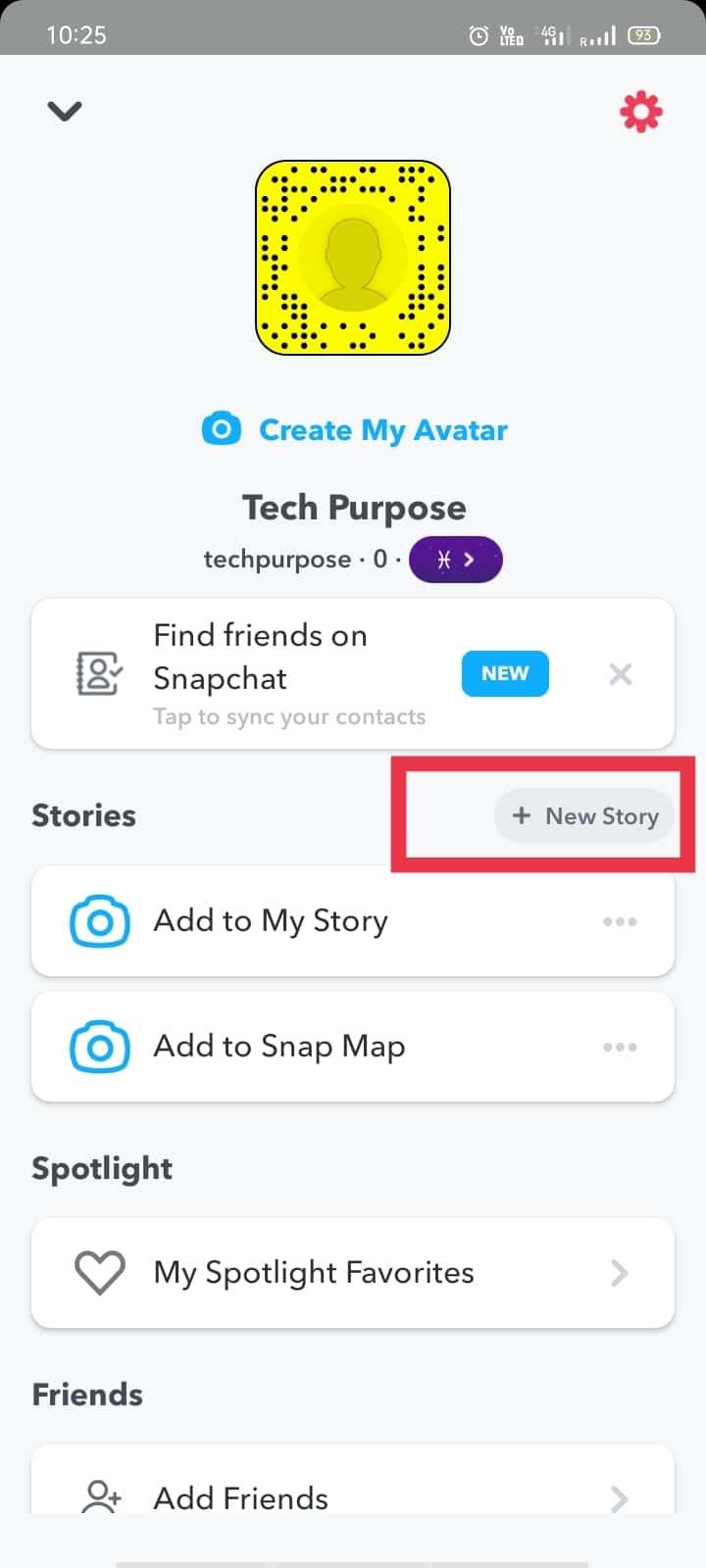
3. " 새 비공개 스토리(나만 기여할 수 있음) "를 선택합니다.
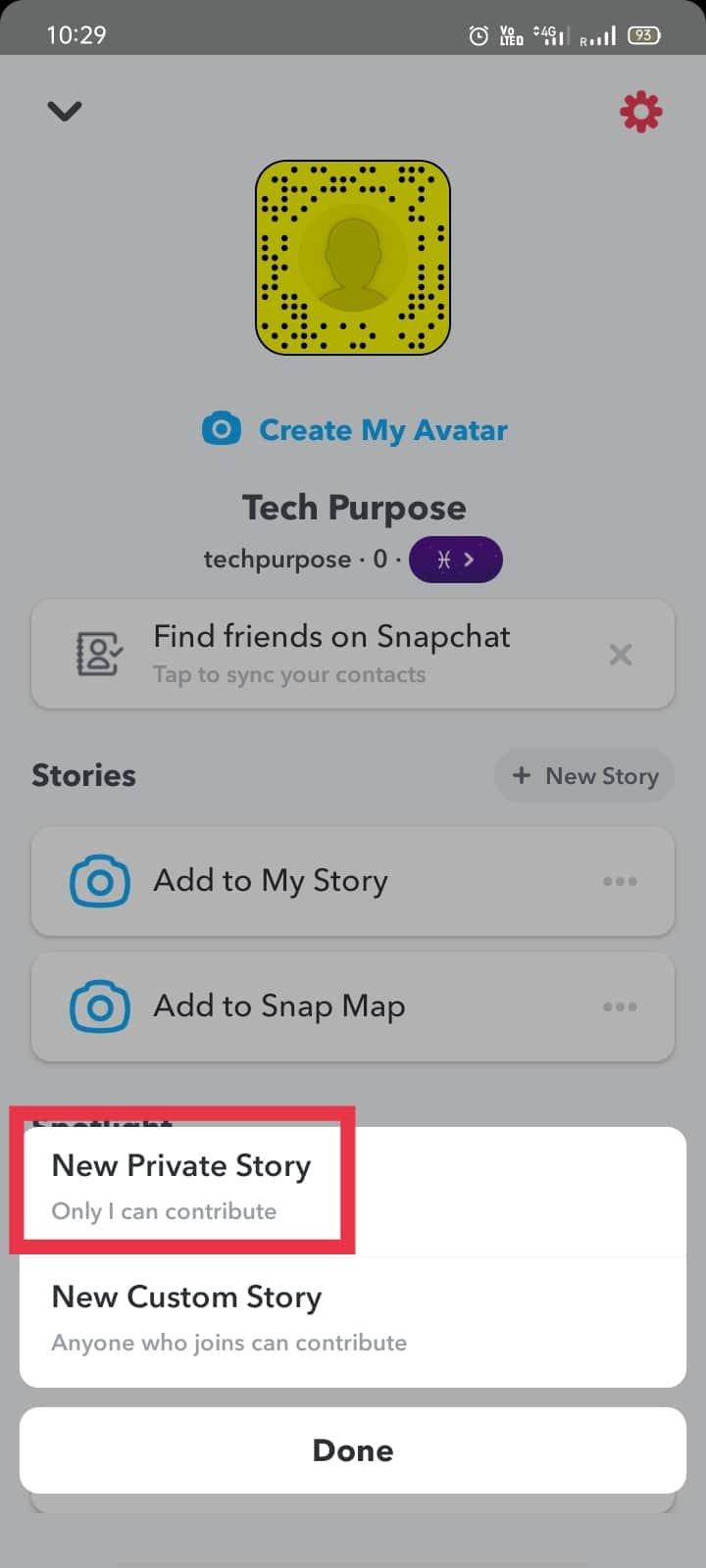
4. 이전 방법과 마찬가지로 스토리를 공유하고 싶은 친구, 그룹, 사람을 검색하여 “ 선택 ”하세요.
5. 시청자 선택 후 화면 우측의 " 체크 " 버튼을 눌러주세요.
6. 이제 다음 옵션이 제공됩니다.
참고: 비공개 스토리를 게시하는 동안 대부분의 사용자는 스토리를 보는 모든 사람이 항상 사진을 스크린샷할 수 있다는 사실을 잊습니다. 그러므로 당신은 결코 완전히 안전하지 않습니다.
Snapchat Private Story를 만든 후에는 작업할 수 있는 옵션이 많이 있습니다. 새 스냅을 추가하거나 기존 스냅을 삭제하여 스토리를 편집할 수 있습니다.
a) 새 스냅 추가
Snapchat 프로필의 스토리로 이동 하여 수정하거나 편집하려는 비공개 스토리에서 " 스냅 추가 "를 탭 합니다. "스토리" 옆에 있는 점 3개 아이콘 을 선택하여 목록에서 " 스토리에 추가 "를 선택할 수도 있습니다 .
b) 기존 스냅 제거
삭제하려는 스냅이 존재하는 스토리로 이동하여 ' 스냅 '을 선택합니다 . 디스플레이의 오른쪽 상단에서 세 개의 수평 점 을 찾습니다 . " 메뉴에서 삭제 "를 누릅니다 . 선택한 스냅이 스토리에서 삭제됩니다.
이 외에도 비공개 스토리를 게시한 후 이름을 변경할 수도 있습니다. Snapchat 은 뷰어 목록 에서 기존 사용자 를 제거 하거나 새 사용자 를 추가 하는 옵션도 제공 합니다. 당신은 또한 수 있습니다 자동 저장 은 "당신의 개인 이야기 추억 섹션은 "미래를 볼 수 있습니다. 비공개 스토리 옆에 있는 세 개의 가로 점 에는 위에서 언급한 모든 옵션이 포함되어 있습니다.
기본적 으로 Snapchat 에는 세 가지 유형의 개인 이야기 가 있습니다. Snapchat은 또한 두 가지 ' 협업 스토리 '를 제공합니다. 이들은 기본적으로 일부 지정된 위치가 언급된 공개 스토리입니다. 이를 통해 전 세계의 모든 Snapchat 사용자가 이러한 유형의 이야기를 볼 수 있습니다. 주변의 다양한 사람들의 이야기를 볼 수 있는 " 스냅 맵 "으로 이동하기만 하면 됩니다.
1. 화면 왼쪽 하단에 있는 " 위치 " 아이콘을 눌러 " Snap Map "에 액세스합니다 .
2. 또는 홈 화면 에서 오른쪽 으로 스와이프 할 수도 있습니다.
당신은 당신의 이야기의 내용을 알고 있어야 합니다. Snapchat에서 부주의하게 행동하면 낯선 사람의 스냅, 임의 사용자의 초대, 이상한 채팅 요청 및 많은 스팸을받을 수 있습니다. 이러한 상황을 피하기 위해 ' 사생활 이야기 ' 를 공유하는 동안에도 민감한 정보나 취약한 사진을 공유하지 마십시오 .
Snapchat 사용자는 시간을 내어 온라인에서 제공되는 Snapchat 개인 정보 보호 팁을 읽어야 합니다. 또한 Snapchat에서 비공개 스토리를 만드는 방법과 다른 기능을 올바르게 사용하는 방법도 배워야 합니다. 무엇이든 공유하기 전에.
자주 묻는 질문(FAQ)
Q 1. 내 스토리에 비공개 스토리를 만들려면 어떻게 해야 하나요?
화면 왼쪽 상단에 있는 계정 프로필(또는 스토리 "썸네일" 또는 " 비트모지 ")로 이동합니다. 스토리 섹션 에서 " +비공개 스토리 " 버튼을 탭하세요 . 원하는 경우 사용자 지정 스토리 옵션을 선택할 수도 있습니다.
Q 2. 커스텀 스토리는 어떻게 만드나요?
Snapchat에서 맞춤 스토리를 만들려면 스토리 섹션의 오른쪽 상단에서 스토리 만들기 아이콘을 탭하세요 . 이제 스토리에 이름을 지정한 다음 친구를 초대 하여 스토리 에 참여 하도록 하세요. 그것은 그들의 위치에 관계없이. 따라서 장거리 친구는 물론 이웃도 초대할 수 있습니다.
Q 3. Snapchat에서 비공개 스토리는 어떻게 만드나요?
홈 화면 하단의 카메라 아이콘을 탭하여 Snapchat 앱의 Snap 탭으로 이동하고 사진을 찍습니다. 이제 " 보내기 " 를 누른 다음 " +새 스토리 " 를 누르 십시오 . 사용 가능한 옵션에서 " 새 비공개 스토리(나만 기여할 수 있음) "를 선택한 다음 사진을 공유할 사용자를 선택합니다. 이제 체크 표시 옵션을 눌러 사진을 게시하십시오.
추천:
이 가이드가 도움이 되었기를 바라며 Snapchat 스토리의 유형 과 비공개 스토리를 만들고 공유하는 방법을 배울 수 있기를 바랍니다 . 이 기사와 관련하여 여전히 질문이 있는 경우 의견 섹션에서 자유롭게 질문하십시오.
이 글에서는 하드 드라이브에 문제가 생겼을 때 다시 접근할 수 있는 방법을 안내해 드리겠습니다. 함께 따라 해 보세요!
AirPods는 언뜻 보기에 다른 무선 이어폰과 별반 다르지 않아 보입니다. 하지만 몇 가지 잘 알려지지 않은 기능이 발견되면서 모든 것이 달라졌습니다.
Apple은 iOS 26을 출시했습니다. 완전히 새로운 불투명 유리 디자인, 더욱 스마트해진 경험, 익숙한 앱의 개선 사항이 포함된 주요 업데이트입니다.
학생들은 학업을 위해 특정 유형의 노트북이 필요합니다. 선택한 전공 분야에서 뛰어난 성능을 발휘할 만큼 강력해야 할 뿐만 아니라, 하루 종일 휴대할 수 있을 만큼 작고 가벼워야 합니다.
Windows 10에 프린터를 추가하는 것은 간단하지만, 유선 장치의 경우와 무선 장치의 경우 프로세스가 다릅니다.
아시다시피 RAM은 컴퓨터에서 매우 중요한 하드웨어 부품으로, 데이터 처리를 위한 메모리 역할을 하며 노트북이나 PC의 속도를 결정하는 요소입니다. 아래 글에서는 WebTech360에서 Windows에서 소프트웨어를 사용하여 RAM 오류를 확인하는 몇 가지 방법을 소개합니다.
스마트 TV는 정말로 세상을 휩쓸었습니다. 이렇게 많은 뛰어난 기능과 인터넷 연결 덕분에 기술은 우리가 TV를 시청하는 방식을 바꾸어 놓았습니다.
냉장고는 가정에서 흔히 볼 수 있는 가전제품이다. 냉장고는 보통 2개의 칸으로 구성되어 있는데, 냉장실은 넓고 사용자가 열 때마다 자동으로 켜지는 조명이 있는 반면, 냉동실은 좁고 조명이 없습니다.
Wi-Fi 네트워크는 라우터, 대역폭, 간섭 외에도 여러 요인의 영향을 받지만 네트워크를 강화하는 몇 가지 스마트한 방법이 있습니다.
휴대폰에서 안정적인 iOS 16으로 돌아가려면 iOS 17을 제거하고 iOS 17에서 16으로 다운그레이드하는 기본 가이드는 다음과 같습니다.
요거트는 정말 좋은 음식이에요. 매일 요구르트를 먹는 것이 좋은가요? 매일 요구르트를 먹으면, 몸에 어떤 변화가 있을까요? 함께 알아보죠!
이 기사에서는 가장 영양가 있는 쌀 종류와 어떤 쌀을 선택하든 건강상의 이점을 극대화하는 방법에 대해 설명합니다.
수면 일정과 취침 루틴을 정하고, 알람 시계를 바꾸고, 식단을 조절하는 것은 더 나은 수면을 취하고 아침에 제때 일어나는 데 도움이 되는 몇 가지 방법입니다.
임대해 주세요! Landlord Sim은 iOS와 Android에서 플레이할 수 있는 모바일 시뮬레이션 게임입니다. 여러분은 아파트 단지의 집주인 역할을 하며 아파트 내부를 업그레이드하고 세입자가 입주할 수 있도록 준비하여 임대를 시작하게 됩니다.
욕실 타워 디펜스 Roblox 게임 코드를 받고 신나는 보상을 받으세요. 이들은 더 높은 데미지를 지닌 타워를 업그레이드하거나 잠금 해제하는 데 도움이 됩니다.













